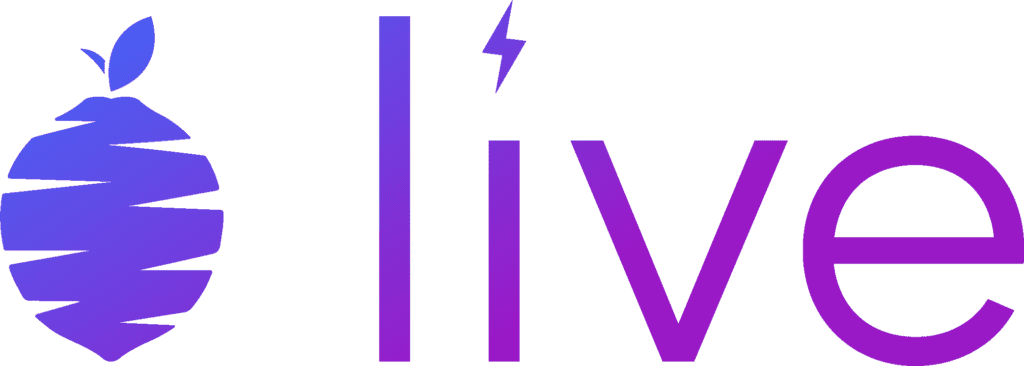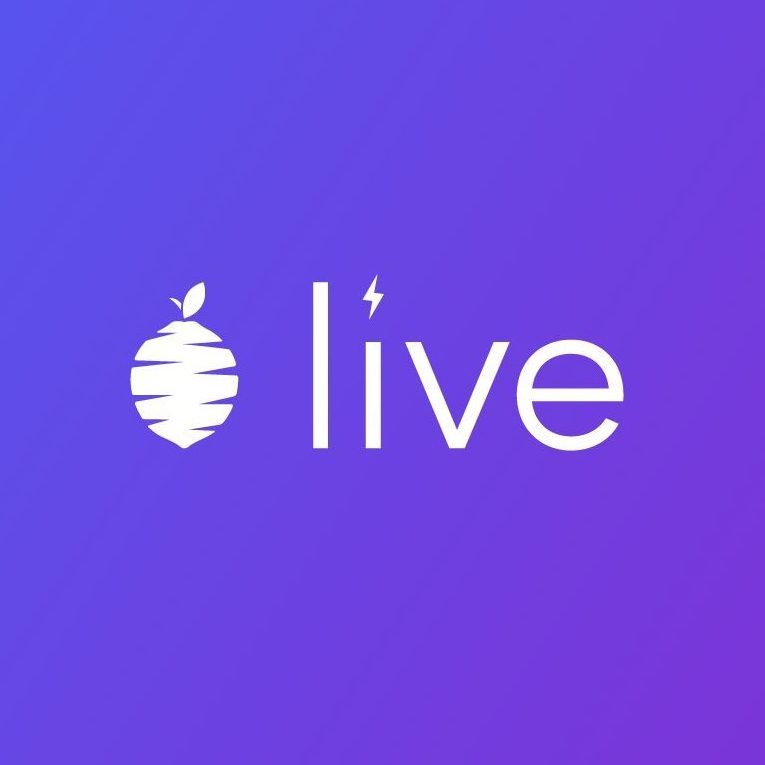Quickly go to:
1. IMAP E-mail instellen
Step 1
Open Outlook en klik op Bestand.

Step 2
Klik op Account toevoegen, geef je e-mailadres in en klik vervolgens op Verbinding maken.
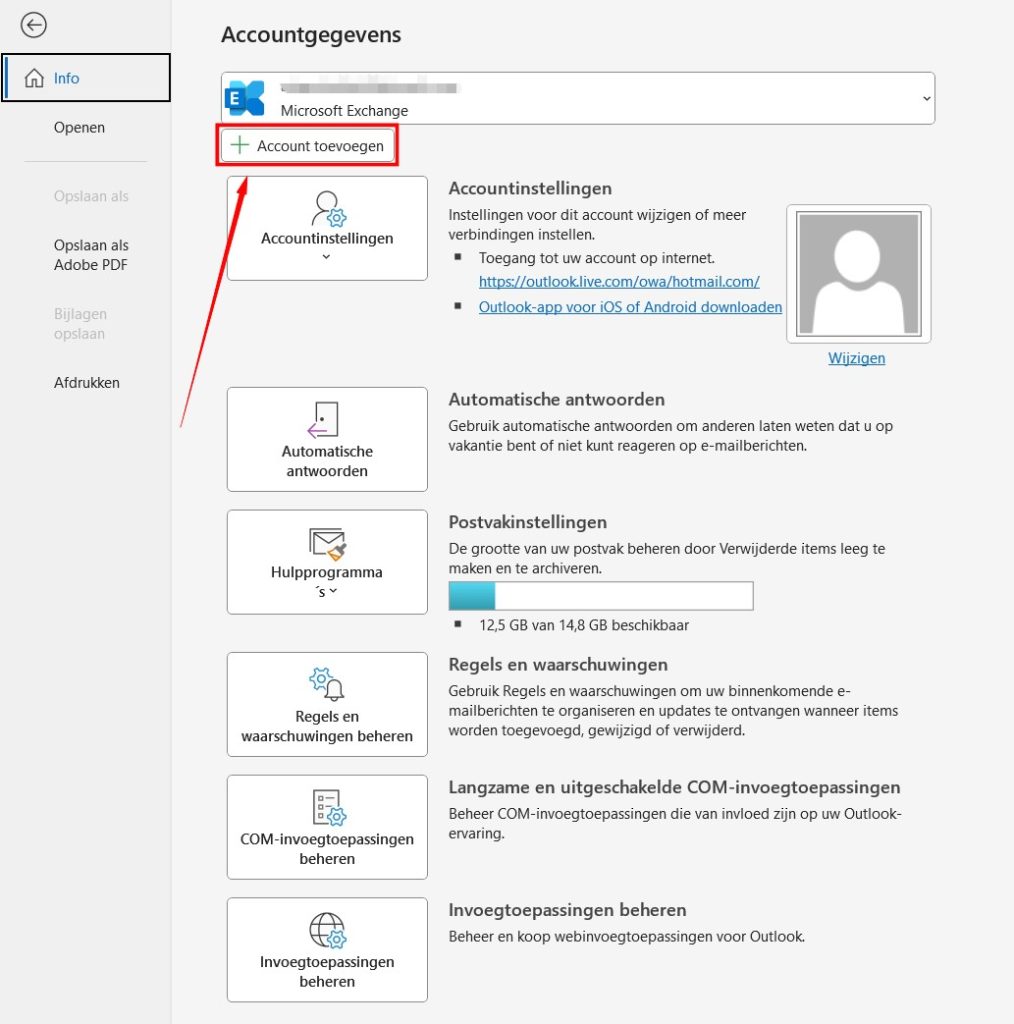
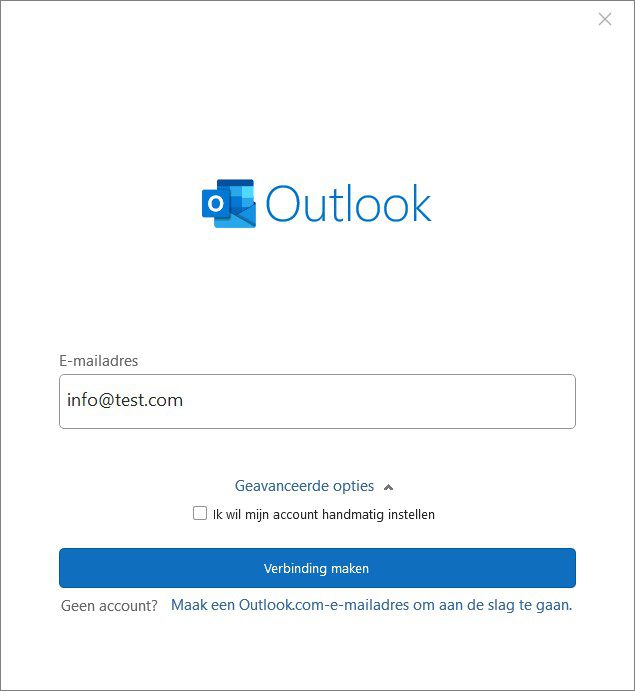
Step 3
Kies in het venster voor IMAP-verbinding en ga vervolgens verder.
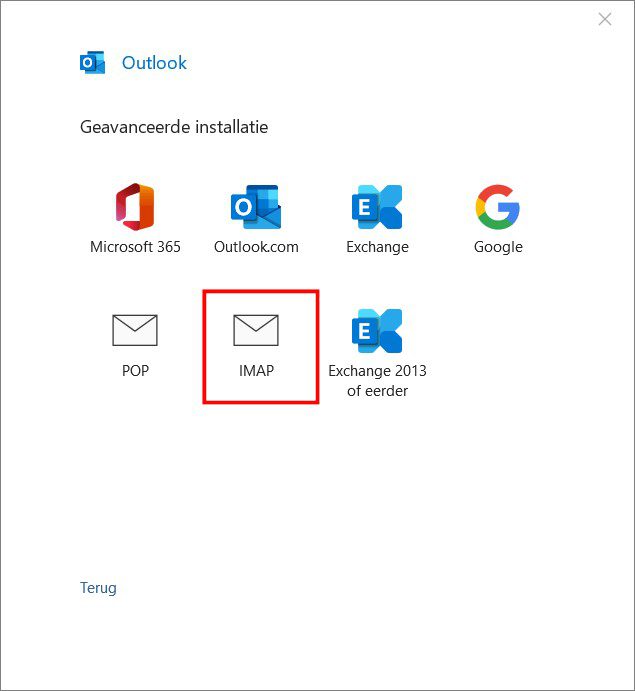
Stap 4
We nemen de instellingen eens door:
Inkomende en uitgaande servers
Gebruik hiervoor mail.domein.be (vervang domein.be door je eigen domein)
POP / POP3 (Verouderd)
Het Post Office Protocol haalt alle e-mail van de mailserver op.
Poort 110: Dit is de standaard poort voor een POP verbinding. Deze verbinding is niet versleuteld en kan dus ook als onveilig beschouwd worden.
Poort 995: Dit is de poort voor een versleutelde POP verbinding. Dit is een beveiligde verbinding, we raden dan ook aan om deze te gebruiken.
IMAP (Inkomende server)
Het Internet Message Access Protocol synchroniseert alle e-mail met de mailserver.
Poort 143: De standaard poort zonder een versleutelde verbinding. Het is ook niet aangeraden om deze poort te gebruiken.
Poort 993: Deze poort is geschikt voor een versleutelde IMAP verbinding. Dit is veilig en ook aangeraden te gebruiken.
SMTP (Uitgaande server)
Het Simple Mail Transfer Protocol is bedoeld om e-mail te kunnen verzenden.
Poort 25: Dit betreft de standaard poort voor SMTP, deze poort is onbeveiligd en dus niet versleuteld.
Poort 465: Deze poort is geschikt voor een beveiligde SSL verbinding en daarom ook versleuteld.
Poort 587: Deze poort is geschikt voor een beveiligde TLS verbinding. Dit is een andere variant van versleuteling.
Versleuteling
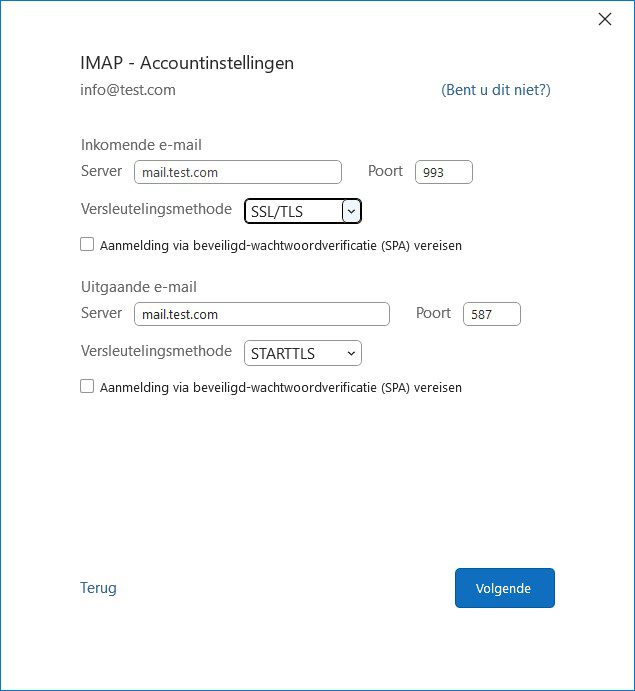
Aan de hand van de gekozen poort selecteer je de juiste versleutelingsmethode.
Klik vervolgens op Volgende. Geef het wachtwoord in en klik vervolgens op Verbinding maken.
Als de instellingen correct zijn ingesteld zou je mailbox verschijnen in Outlook.